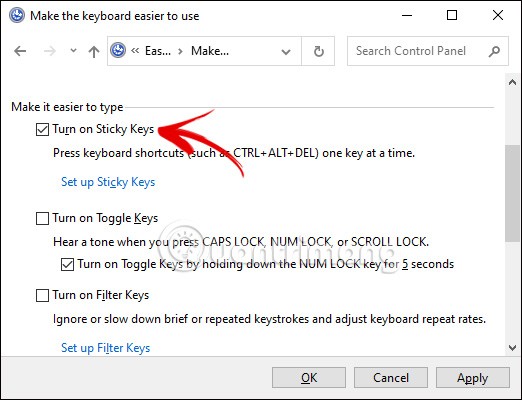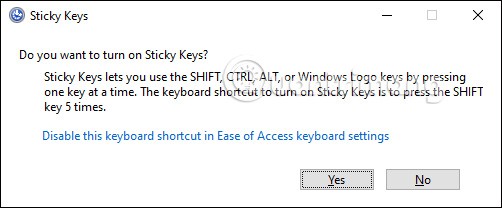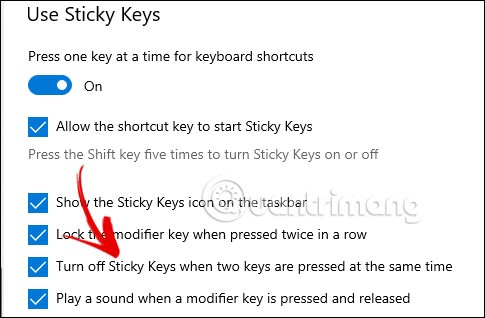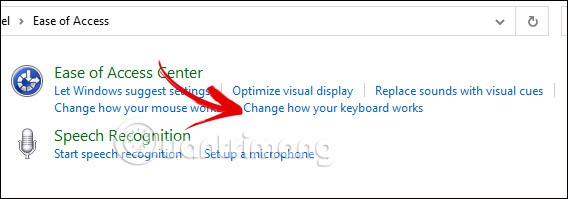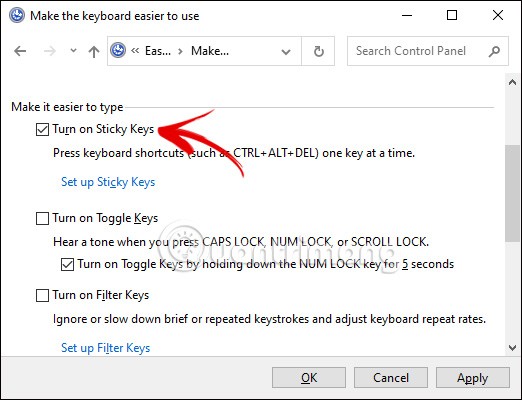Sticky Keys pe Windows vă permite să apăsați tastele în secvență pentru a activa comenzile rapide Windows pentru o anumită sarcină. Când trebuie să apăsați o tastă de comandă rapidă care are taste precum Shift, Ctrl sau Alt pe rând, Sticky Keys vă ajută să apăsați pe rând fiecare tastă din acea combinație de taste. Cu toate acestea, dacă apăsați din greșeală Shift de mai multe ori, aceasta va declanșa fereastra pop-up Sticky Keys. Iată instrucțiuni despre cum să activați/dezactivați tastele Sticky pe Windows.
Ce este Sticky Keys și de ce există?
Este ușor să presupunem că Sticky Keys este programat pentru a enerva oamenii care folosesc mult tasta Shift. Cu toate acestea, este un instrument accesibil și important care poate ajuta persoanele cu deficiențe motorii.
Este posibil să nu observați acest lucru când țineți apăsată o tastă în timp ce apăsați pe alta. De exemplu, când tastați o literă majusculă la începutul unei propoziții, degetul se sprijină pe tasta Shift și pe tasta cu literă în timp ce tastezi. Cu toate acestea, pentru unii oameni, să țineți apăsată tasta Shift plus o literă este prea multă muncă. Sticky Keys vine în salvarea acestor oameni.
Cu Sticky Keys activat, puteți face ca computerul să pretindă că țineți apăsată o tastă chiar și atunci când nu sunteți. Pentru tasta Shift, există diferite setări pe care le puteți utiliza pentru această tastă când Sticky Keys este activată. Puteți spune în ce mod se află după sunetul pe care îl auziți când apăsați Shift.
Există trei setări pentru tasta Shift; Poate acționa ca și cum nu ar fi apăsat, ca și cum ar fi apăsat și menținut (pentru a tasta litere mari sau mai multe simboluri pe rândul de numere) și ca și cum ar fi apăsat doar la prima apăsare a tastei (pentru a adăuga litere mari la începutul unei propoziții).
Dacă sunteți interesat, puteți consulta ghidul nostru pentru începători pentru instrumentele de accesibilitate Windows pentru mai multe informații despre cum să vă faceți computerul mai ușor de utilizat. Sau puteți vedea cum să configurați opțiunile de accesibilitate pe Windows 11 pentru instrucțiuni pas cu pas.
Cum să activați/dezactivați Sticky Keys Windows cu comanda rapidă de la tastatură
Pentru a dezactiva tastele lipite sau pentru a activa tastele lipite, trebuie doar să apăsați tasta Shift de 5 ori . Apoi va apărea o fereastră pop-up Sticky Keys, care vă întreabă dacă doriți să activați sau să dezactivați Sticky Keys.
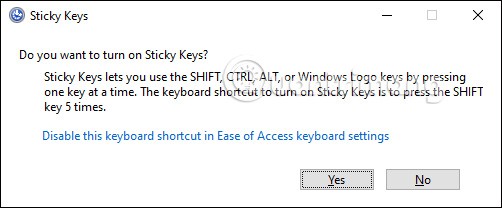
În cazul în care nu puteți aplica comanda rapidă pentru a activa/dezactiva tastele lipite, trebuie să accesăm Setări de pe computer.
Pasul 1:
Introduceți cuvântul cheie Acces facil în bara de căutare de pe computer și faceți clic pe rezultatul căutării, așa cum se arată mai jos.

Pasul 2:
Apoi sunteți transferat la interfața de setări a computerului, mergem la secțiunea Tastatură pentru a regla tastatura de pe computer. Apoi uitați-vă la conținutul de lângă acesta, dacă doriți să activați tastele lipite, activați modul Pornit, așa cum se arată mai jos.

Pentru a dezactiva tastele lipite pe Windows , faceți clic pe caseta de selectare de la Dezactivați tastele lipite când două taste sunt apăsate în același timp .
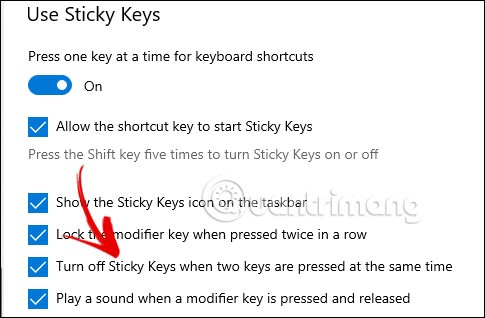
Cum să dezactivezi tastele lipite din setări
Mai întâi, introduceți, de asemenea, cuvântul cheie Ease of Access în bara de căutare , apoi faceți clic pe rezultatul de mai jos pentru a accesa setările.
Comutați la interfața de setări ale computerului, găsiți grupul Utilizați tastele lipite , apoi comutați doar în modul Dezactivat pentru a dezactiva tastele lipite . Dacă îl comutați pe Pornit, veți activa din nou tastele lipite.

Cum să activați/dezactivați tastele lipite din panoul de control
Pasul 1:
Mai întâi, accesați Panoul de control, apoi faceți clic pe Acces facil pentru a ajusta.
Comutați la noua interfață, utilizatorii dau clic pe Modificați modul în care funcționează tastatura pentru a reajusta tastatura de pe computer.
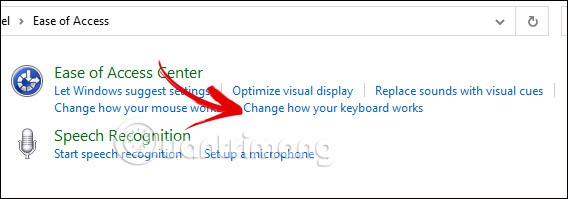
Pasul 2:
În această nouă interfață, utilizatorii merg la Activarea tastelor lipicioase pentru a se ajusta. Dacă doriți să activați tastele lipicioase, faceți clic pe Activare tastele lipicioase . Dacă doriți să dezactivați Activarea tastelor lipicioase, debifați Activarea tastelor lipicioase .
După ce ați terminat de personalizat, faceți clic pe Aplicați mai jos pentru a aplica noile setări la Sticky Keys pe Windows.